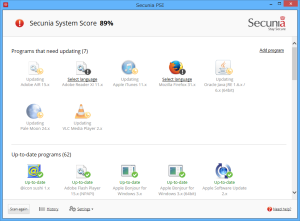- 5
2年前から使用していますが、宣伝文句通りに、PC 内の確実な…

owl483件Windows 8/8.12年前から使用していますが、宣伝文句通りに、PC 内の確実な脆弱性(Update)チェックができます。
多言語化がされたアプリですが、日本語には対応していません。しかし、特別な操作を必要とせず、チェックの判定結果が「アイコン」&「バージョン」で表示されるので、難しさはなく、「Programs that need updating」に該当した「アイコン」をクリックするだけで、公式サイトに飛ぶ仕組みなので、間違いは生じません。
IObit の Driver Booster Free とは、雲泥の「お役立ちアプリ」です。
ただし、既知の不具合が認められます。
「klim の独り言」のブログ http://d.hatena.ne.jp/klim0824/20130616/secunia
に詳述されていたので、下記に「抜粋引用」致しました。
PC内にインストールされたソフトの脆弱性を検出してくれるSecunia PSIというソフトを普段から使用している。ソフトのアップデートを自動でお知らせしてくれるのでとても便利だ。
しかし、数日前からタスクバーでの通知領域アイコンや脆弱性の検出通知機能は動いているものの、Secunia PSIを起動させようとすると以下の画面が出るだけで動かない状態になってしまった。
そこで対処法を探してみたところ、公式サイトのFAQにてあっさりと解決。
公式サイトのFAQ(直訳)
Secunia PSIを正確に機能させるには、Secuniaのサーバーへ繋げる必要があります。もしSecunia PSIのスキャニングが完了しなかったり、検出されたプラグラムを読み込まなかったり表示しなかったりした場合、以下の方法をお試し下さい。
1.「コントロールパネル」を開く
2.「インターネット オプション」を開いて、「セキュリティ」と書かれたタブを開く。(ここでの説明はコンパネの表示方法が「大きいアイコン」「小さいアイコン」の場合。デフォルトのWindows Vista/7のように、コンパネの表示方法が「カテゴリ」になっている場合、「ネットワークとインターネット」をクリックしてから「インターネット オプション」を選択する。)
3.「セキュリティ設定を表示または変更するゾーンを選択してください。」の中から「インターネット」をクリックし、「レベルのカスタマイズ」を選択する。
4.「スクリプト」と書かれた項の中にある「アクティブ スクリプト」を探す。(中央よりやや上付近にある。)
5.「アクティブ スクリプト」を「有効にする」。
6.「 OK 」をクリックする。
7.「セキュリティ」と書かれたタブに戻り、そして「セキュリティ設定を表示または変更するゾーンを選択してください。」の中から「信頼済みサイト」をクリックし、信頼済みサイトの横にある「サイト」をクリック。
8.このWebサイトをゾーンに追加する」の下にある入力欄に https://*.secunia.com と入力し、「追加」をクリックする。(公式サイトのFAQに張られてあるこのリンクには、末尾にピリオドが含まれてしまっているので、コピペする際は注意!なお、原文の引用も含め、本記事に含まれるこのリンクにはピリオド等の余分な文字は含まないようにしておいたので、直接コピペするだけで構わない。)
9.「 閉じる 」をクリックして、「セキュリティ」と書かれたタブの下にある「 OK 」をクリックして閉じる。
10.Secunia PSIを再起動させて、スキャンを試みる。2人が参考になったと回答しています。このレビューは参考になりましたか?